Това устройство не може да намери достатъчно свободни ресурси, които може да използва (код 12)
Ако видите код на грешка 12, Това устройство не може да намери достатъчно свободни ресурси, които може да използва(Error code 12, This device cannot find enough free resources that it can use) във вашия Device Manager , това означава, че устройството, което искате да използвате, не може да намери достатъчно свободни ресурси за работа. Пълното съобщение за грешка също ще включва предложение за премахване или деактивиране на едно от другите устройства в системата Windows 10 . В тази публикация ще споделим как можете да разрешите този код за грешка в диспечера(Device Manager Error Code) на устройства .
Код 12(Code 12) : Това устройство не може да намери достатъчно свободни ресурси, които да използва
Когато това се случи, това означава, че повече от едно устройство се опитва да използва един и същ I/O порт. Отворете диспечера на устройства и вижте дали има жълти удивителни знаци до някакви елементи. Искате да намерите устройството, което причинява I/O конфликт. Обикновено се случва, когато наскоро сте инсталирали хардуер или софтуер, който може да е променил конфигурацията ви. Ако е така, можете също да опитате да деинсталирате хардуера/софтуера или дори да се върнете към предишна версия на Windows .
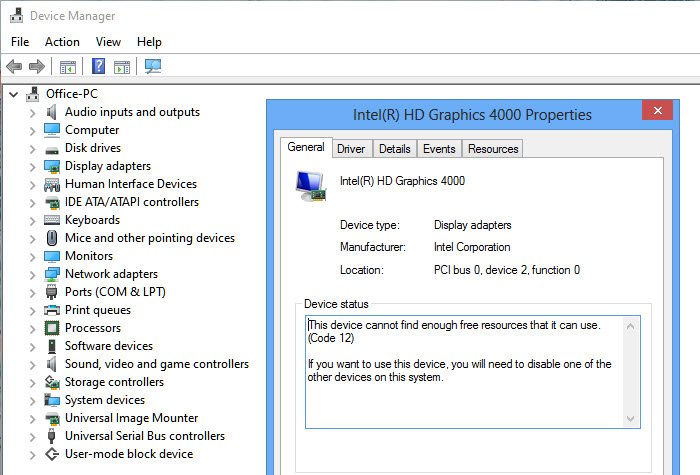
Ресурсът може да бъде от всякакъв вид. Може да бъде като когато на устройствата са назначени едни и същи I/O портове или същия DMA канал, или същото прекъсване. Ето няколко начина за разрешаване на тази грешка.
1] Следвайте предложената резолюция
Обикновено разделителната способност се предлага от Windows точно до съобщението за грешка. Ако е достатъчно просто, можете да го следвате и да разрешите проблема. Както можете да видите на изображението по-горе, едно от другите устройства, които може да сте инсталирали наскоро, е в конфликт със съществуващо. За да го премахнете и промените хардуерния слот на дънната платка.
2] Инструмент за отстраняване на неизправности в (Troubleshooter)хардуера(Hardware) и устройствата(Devices)
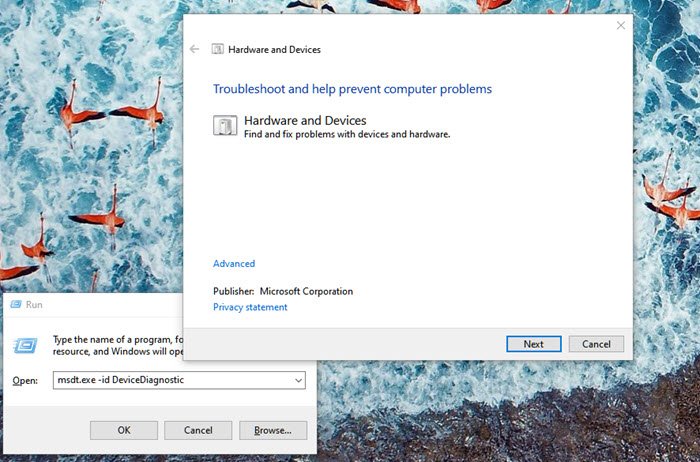
- Отворете подкана за изпълнение (Win +R)
- Въведете
msdt.exe -id DeviceDiagnosticи натиснете клавиша Enter - След това следвайте съветника, за да проверите дали проблемът може да бъде разрешен
3] Актуализирайте (Update)драйвера на устройството(Device Driver) чрез диспечера на устройства(Device Manager)
Ако има конфликт заради драйвера, тогава можете да щракнете с десния бутон върху въпросното устройство и да проверите дали има налична актуализация на драйвера. (driver update available.)Ако сте сигурни за физическото устройство, можете също да опитате да потърсите актуализация на уебсайта на OEM(OEMs) .
4] Деинсталирайте устройството(Device) , което причинява проблема
Отворете диспечера(Device Manager) на устройства, за да намерите устройството с жълт удивителен знак. Щракнете с десния бутон върху него и изберете да деинсталирате. Рестартирайте компютъра и оставете ОС да намери хардуера отново и да разпредели ресурси.
5] Разпределяне на ресурси от BIOS
- Ако няма разделителна способност, тогава трябва да влезете в BIOS . Обикновено рестартиране, последвано от натискане на клавиша F2 или DEL , трябва да ви отведе до него.
- След като влезете в BIOS , ще трябва да разпределите достатъчно ресурси за това устройство. Например, ако BIOS не е разпределил прекъсване на USB контролер поради невалидна таблица на многопроцесорна спецификация ( MPS ), трябва да я промените от BIOS.
Имайте предвид, че това се нуждае от някой с ясно разбиране за това, което се опитвате да промените в BIOS . Освен това BIOS трябва да предлага тази функция.
Надявам се, че публикацията е била лесна за следване и сте успели да разрешите „Код 12. Това устройство не може да намери достатъчно безплатни ресурси, за да може да използва грешка в Windows 10. “
Related posts
Това устройство в момента чака на друго устройство (код 51)
Намерете, изтеглете, инсталирайте драйвери за неизвестни устройства или хардуер
Биометрично липсващо или деинсталирано биометрично устройство с помощта на диспечера на устройства
Поправете грешка на тъчпада Това устройство не може да се стартира (код 10) на Windows 11/10
Поправете код на грешка 19, Windows не може да стартира това хардуерно устройство
Топ 10 неуспешни електронни джаджи и устройства (носими)
Как да преименувате Bluetooth устройства в Windows 10
Как да възстановите изтрита папка на устройства с Android
Какво представлява Microsoft RRAS Root Enumerator и мога ли да го деактивирам?
Рецензия на книга - Мрежа вашите компютри и устройства, стъпка по стъпка
Как да изключите Google Assistant на устройства с Android
Как да зададете настройки по подразбиране за автоматично възпроизвеждане за медии и устройства в Windows 8.1
Код 43: Windows спря това устройство, защото съобщи за проблеми
Представяне на Windows 8: Как да добавяте или премахвате устройства от настройките на компютъра
Как да промените MAC адреса на устройства с Android
Устройството за аудио вход и изход се деинсталира при рестартиране в Windows 11/10
Спрете устройствата, когато екранът е изключен, за да спестите батерията в Windows 11/10
Стартирането на драйвера за това устройство е блокирано (код 48)
Как да активирате или деактивирате въвеждането на докосване на таблетен компютър в Windows 11/10
Как да разберете кое приложение използва уеб камерата в Windows 11/10
